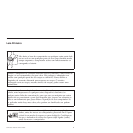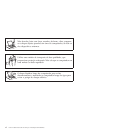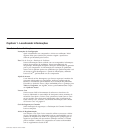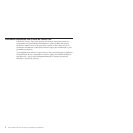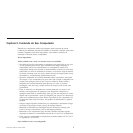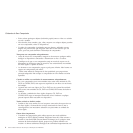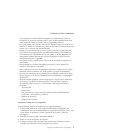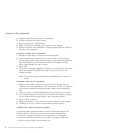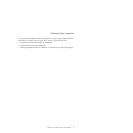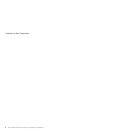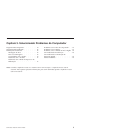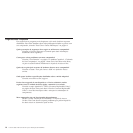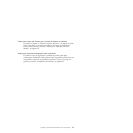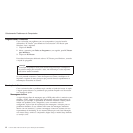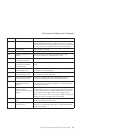5. Esfregue a superfície para remover o detergente.
6. Enxagúe a esponja com água corrente.
7. Seque a tampa com a esponja limpa.
8. Seque a superfície novamente com um pano seco de algodão.
9. Espere a superfície secar totalmente e remova qualquer fibra de tecido da
superfície do computador.
Limpando
o teclado de seu computador
1. Embeba um pano limpo e macio em álcool isopropílico.
2. Limpe a superfície de cada tecla com o pano. Limpe as teclas uma por
uma; se limpar várias teclas ao mesmo tempo, o pano pode enganchar em
uma tecla adjacente e possivelmente danificá-la. Certifique-se de não
deixar pingar líquido por entre as teclas.
3. Deixe secar.
4. Para remover quaisquer migalhas de alimento e poeira embaixo das teclas,
utilize um soprador de câmera com uma escova ou o ar frio de um
secador de cabelo.
Nota:
Evite utilizar produtos de limpeza diretamente sobre o vídeo ou o
teclado.
Limpando o vídeo de seu computador
1. Esfregue suavemente o vídeo com um pano seco de algodão. Se você
visualizar uma marca semelhante a um arranhão em sua tela, isto pode ser
uma mancha transferida do teclado quando a tampa foi pressionada de
fora.
2. Limpe ou espane a mancha cuidadosamente com um pano seco e macio.
3. Se a mancha permanecer, umedeça um pano macio de algodão com água
ou uma mistura de álcool isopropílico e água (em partes iguais).
4. Seque o máximo possível.
5. Esfregue novamente o vídeo; não deixe escorrer líquido no computador.
6. Certifique-se de secar o vídeo do computador antes de fechá-lo.
Cuidados
com o leitor de impressões digitais
As seguintes ações poderiam danificar o leitor de impressões digitais (em
alguns modelos) ou fazer com que ele não funcionasse corretamente:
v Arranhar a superfície da leitora com um objeto duro e pontiagudo.
v Arranhar a superfície do leitor com sua unha ou qualquer objeto duro.
v Utilizar ou tocar a leitora com um dedo sujo.
Cuidando do Seu Computador
6 Lenovo 3000 V100 Guia de Serviços e Resolução de Problemas